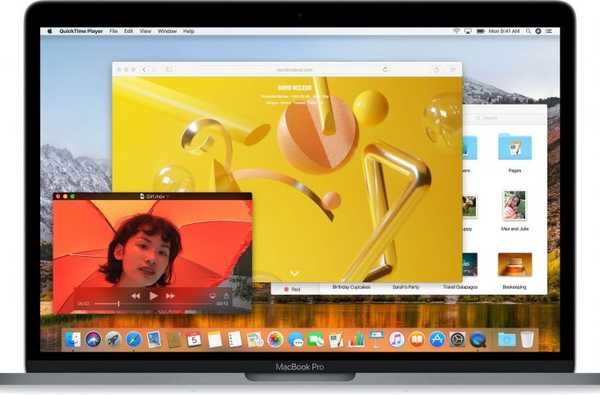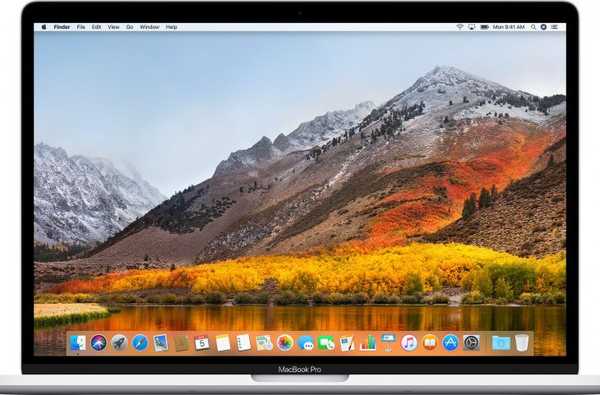

Apple släppte på torsdag en tilläggsuppdatering till macOS High Sierra 10.13 som fixar några buggar, bland dem en stor sårbarhet (vi berättade om det här i morse) som kan avslöja lösenorden för krypterade Apple File System-volymer i ren text i Diskverktyget.
Officiella utgåvor
Apples utgivningsanmärkningar anger att denna kompletterande uppdatering innehåller förbättringar av stabiliteten, tillförlitligheten och säkerheten på din Mac, plus följande korrigeringar:
- Förbättrar installatörens robusthet
- Åtgärdar en markörgrafikfel när du använder Adobe InDesign
- Löser ett problem där e-postmeddelanden inte kunde tas bort från Yahoo-konton i Mail
Medan utsläppsmeddelanden som åtföljer nedladdningen nämner absolut inget APFS-krypteringslösenordsfel i Diskverktyget, utfärdade Apple ett supportdokument som bekräftar en StorageKit-sårbarhet CVE-2017-7149 (krediteras Matheus Mariano från Leet Tech) som kan tillåta en lokal angripare att få åtkomst till en krypterad APFS-volym.
Om ett lösenordstips anges i Diskverktyget när du skapade en APFS-krypterad volym lagrades lösenordet som antydan. Detta åtgärdades genom att rensa lagringslagring om antydningen var lösenordet och genom att förbättra logiken för att lagra tips.
Vad du ska göra om du påverkas av APFS-felet
Ett annat supportdokument beskriver stegen för att skydda dina data om High Sierra's Disk Utility visar lösenord i vanlig text istället för lösenordstips på krypterade APFS-volymer.
1) Installera macOS High Sierra 10.13 kompletterande uppdatering från App Store-uppdateringssidan.
2) Skapa en krypterad säkerhetskopia av data i din berörda krypterade APFS-volym.
3) Öppen Diskverktyg och välj den berörda krypterade APFS-volymen i sidofältet.
4) Klick Avmontera för att avmontera volymen.
5) Klick Radera.
6) Skriv ett namn på volymen i namn fält.
7) Förändra Formatera till tilldelade skyddsfaktorer.
8) Ändra sedan Formatera igen till APFS (krypterat).
9) Ange ett nytt lösenord i dialogrutan. Ange det igen för att verifiera lösenordet, och om du vill, ge ett ledtråd för den krypterade APFS-volymen. Klick Välja.
10) Klick Radera. Du kan se hur processen för raderingen fortskrider.
11) Klick Gjort när processen är klar.
12) Återställ data som du säkerhetskopierade i steg 1 till den nya krypterade APFS-volymen som du just skapade.
Stegen som beskrivs ovan krävs endast om du använde Lägg till APFS-volym kommandot i Diskverktyget för att skapa en krypterad APFS-volym, och du levererade ett lösenordstips. Krypterade APFS-volymer skapade med någon annan metod, plus icke-SSD-volymer, påverkas inte.
"Om ditt diskslösenord för någon berörd krypterad APFS-volym är detsamma som lösenordet som du använder för ett macOS-användarkonto eller en Internet-tjänst, bör du ändra lösenordet för användarkontot eller Internet-tjänsten", berättar företaget.
En annan sårbarhet har rättats
Dagens uppdatering fixar också en annan sårbarhet (CVE-2017-7150, upptäckt av Patrick Wardle från Synack) som kan tillåta en skadlig app att extrahera nyckelringslösenord.
En metod fanns för applikationer för att kringgå nyckelringstillträdet med ett syntetiskt klick. Detta åtgärdades genom att kräva användarlösenordet när du frågade åtkomst till nyckelring.
Slutligen har Apple integrerat säkerhetsinnehållet i denna kompletterande uppdatering i vanliga MacOS High Sierra-nedladdningar. "Nya nedladdningar av macOS High Sierra 10.13 inkluderar säkerhetsinnehållet i macOS High Sierra 10.13 kompletterande uppdatering", säger företaget.
Det måste vara den snabbaste fixen från Apple om jag någonsin såg en.